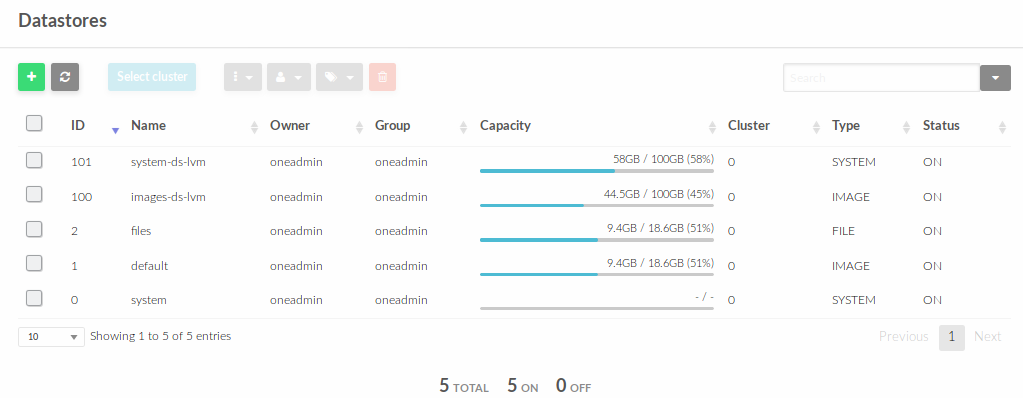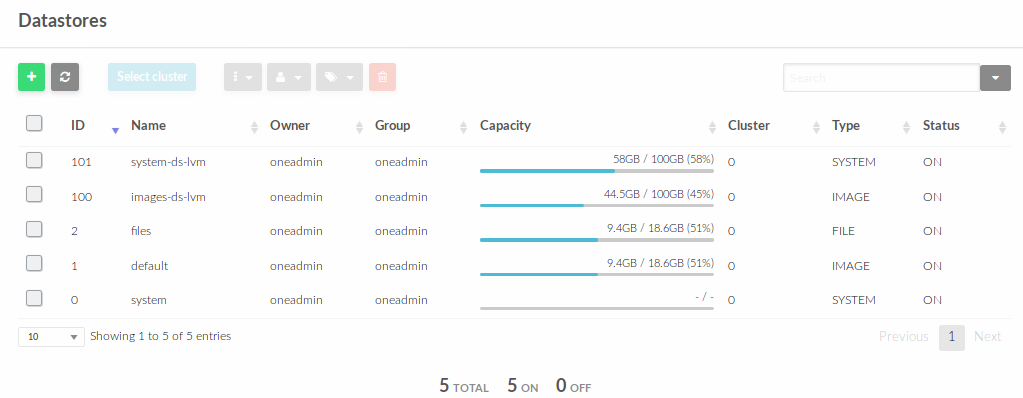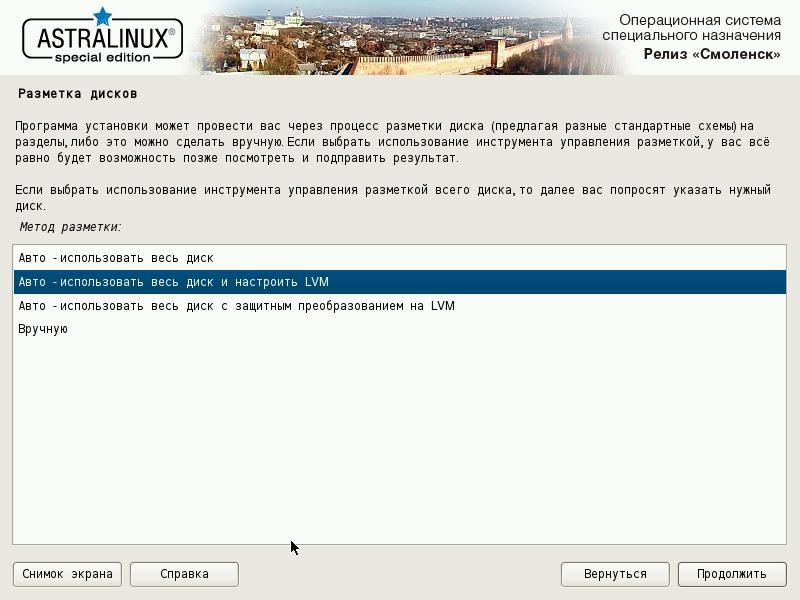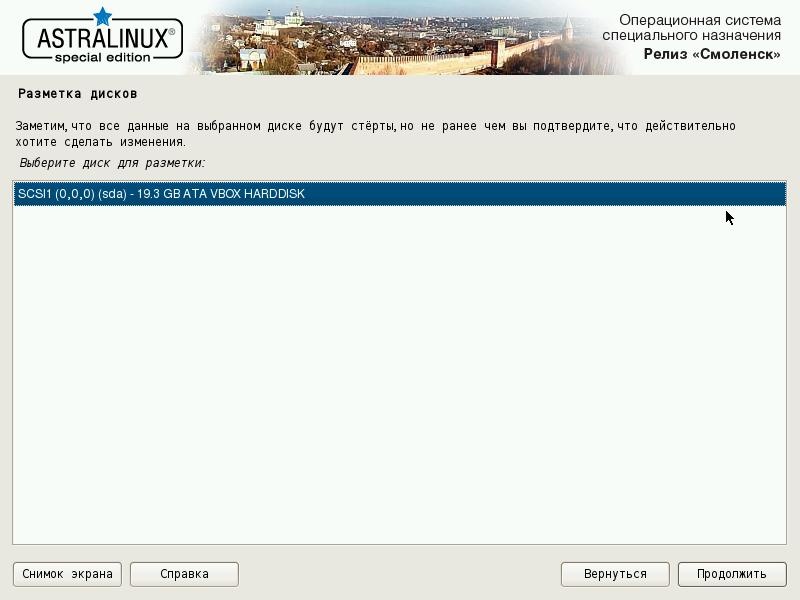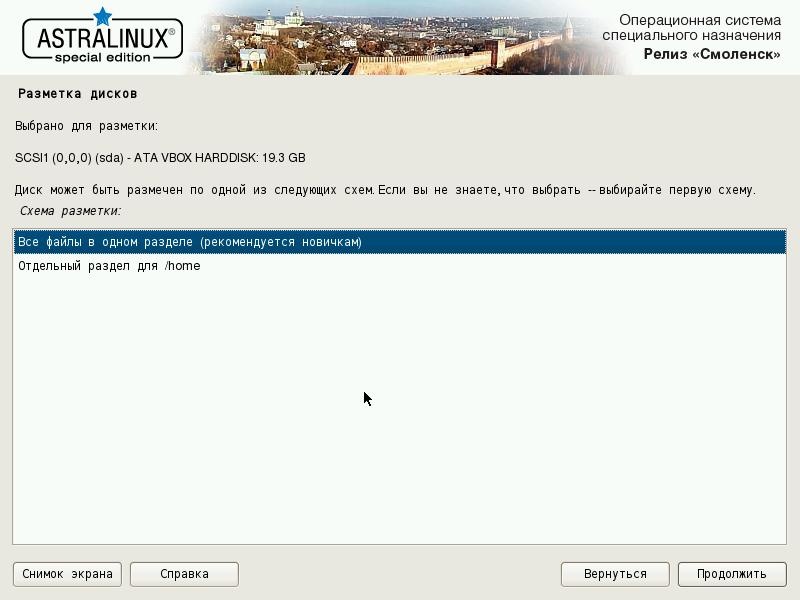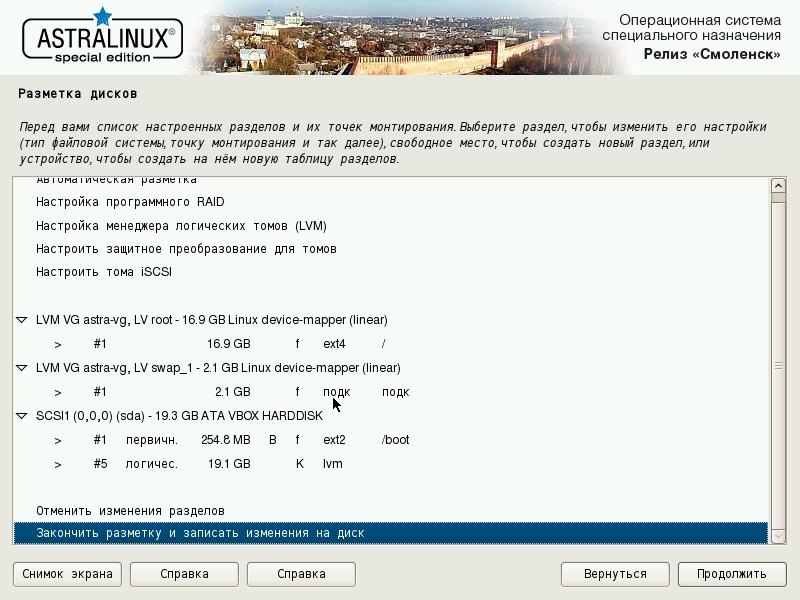- Astra linux настроить lvm
- Требования
- Создание хранилищ из командной строки
- Разметка хранилища images
- Разметка хранилища system
- Проверка
- Astra linux настроить lvm
- Требования
- Создание хранилищ из командной строки
- Разметка хранилища images
- Разметка хранилища system
- Проверка
- Установка Astra Linux на LVM и применение LVM для отката обновлений
- Термины
- Установка ОС Astra Linux на логических дисках LVM
- Проверка успешности установки LVM
- Применение LVM для отката изменений
- Добавление свободного пространства
- Создание моментального снимка
- Откат изменений
Astra linux настроить lvm
В инструкции описано создание хранилища типа LVM в облаке ПК СВ «Брест».
В хранилище данного типа менеджер томов LVM используется только для хранилища system. Обеспечивающие работу облака сервисы, при создании ВМ выделяют в этом хранилище новые логические тома и копируют в них содержимое нужных образов из хранилище images. Хранилище images необходимо будет отформатировать кластерной ФС.
При использовании драйвера хранилища LVM_THIN клонирование образа диска ВМ допускается, только если ВМ выключена.
Требования
Создание хранилищ из командной строки
Прежде всего необходимо создать сущности хранилищ в интерфейсе управления облаком ПК СВ «Брест». Откройте командную строку Front-end и сформируйте два файла:
NAME = images-ds-lvm DS_MAD = fs TM_MAD = fs_lvm DISK_TYPE = "BLOCK" TYPE = IMAGE_DS SAFE_DIRS = "/var/tmp /tmp" BRIDGE_LIST = " . "NAME = system-ds-lvm TYPE = SYSTEM_DS TM_MAD = fs_lvmBRIDGE_LIST = узлы, которые будут иметь доступ к логическим томам.
После этого выполнить команды:
sudo onedatastore create images.txt sudo onedatastore create system.txtХранилища будут созданы. Отобразить их можно командой:
sudo onedatastore list ID NAME SIZE AVAIL CLUSTERS IMAGES TYPE DS TM STAT 0 system - - 0 0 sys - ssh on 1 default 18.6G 49% 0 0 img fs ssh on 2 files 18.6G 49% 0 0 fil fs ssh on 100 images-ds-lvm 100G 55% 0 8 img fs fs_lvm on 101 system-ds-lvm 100G 42% 0 0 sys - fs_lvm onНеобходимо запомнить идентификаторы хранилищ (в данном примере — 100 и 101).
Разметка хранилища images
Хранилище images должно быть отформатировано кластерной файловой системой. Как это сделать, можно посмотреть в разделе Создание файловых систем.
Отформатировать нужно только 1 LUN, предназначенный для хранилища images
Разметка хранилища system
LUN для хранилища system будет обслуживаться менеджером томов LVM.
На каждом узле кластера (фронтальных машинах и узлах виртуализации) в конфигурационном файле найдите и установите следующий параметр в соответствии с:
Создайте следующий путь командой:
sudo mkdir /var/lib/one/datastores/
— идентификатор хранилища system (в примере выше — 101)
Далее на фронтальной машине выполните:
— имя блочного устройства LUN , которое можно определить командой lsblk
Затем создайте группу томов:
— идентификатор хранилища system (в примере выше — 101)
Проверка
После создания хранилища, через несколько минут, в веб-интерфейсе облака ПК СВ «Брест» в разделе Storage — Datastores, будут отображаться созданные хранилища images и system:
Если индикация объема хранилища соответствует выделенному на СХД для каждого LUN (в примере — 100 Гб) — настройка проведена правильно.
Astra linux настроить lvm
В инструкции описано создание хранилища типа LVM в облаке ПК СВ «Брест».
В хранилище данного типа менеджер томов LVM используется только для хранилища system. Обеспечивающие работу облака сервисы, при создании ВМ выделяют в этом хранилище новые логические тома и копируют в них содержимое нужных образов из хранилище images. Хранилище images необходимо будет отформатировать кластерной ФС.
При использовании драйвера хранилища LVM_THIN клонирование образа диска ВМ допускается, только если ВМ выключена.
Требования
Создание хранилищ из командной строки
Прежде всего необходимо создать сущности хранилищ в интерфейсе управления облаком ПК СВ «Брест». Откройте командную строку Front-end и сформируйте два файла:
NAME = images-ds-lvm DS_MAD = fs TM_MAD = fs_lvm DISK_TYPE = "BLOCK" TYPE = IMAGE_DS SAFE_DIRS = "/var/tmp /tmp" BRIDGE_LIST = " . "NAME = system-ds-lvm TYPE = SYSTEM_DS TM_MAD = fs_lvmBRIDGE_LIST = узлы, которые будут иметь доступ к логическим томам.
После этого выполнить команды:
sudo onedatastore create images.txt sudo onedatastore create system.txtХранилища будут созданы. Отобразить их можно командой:
sudo onedatastore list ID NAME SIZE AVAIL CLUSTERS IMAGES TYPE DS TM STAT 0 system - - 0 0 sys - ssh on 1 default 18.6G 49% 0 0 img fs ssh on 2 files 18.6G 49% 0 0 fil fs ssh on 100 images-ds-lvm 100G 55% 0 8 img fs fs_lvm on 101 system-ds-lvm 100G 42% 0 0 sys - fs_lvm onНеобходимо запомнить идентификаторы хранилищ (в данном примере — 100 и 101).
Разметка хранилища images
Хранилище images должно быть отформатировано кластерной файловой системой. Как это сделать, можно посмотреть в разделе Создание файловых систем.
Отформатировать нужно только 1 LUN, предназначенный для хранилища images
Разметка хранилища system
LUN для хранилища system будет обслуживаться менеджером томов LVM.
На каждом узле кластера (фронтальных машинах и узлах виртуализации) в конфигурационном файле найдите и установите следующий параметр в соответствии с:
Создайте следующий путь командой:
sudo mkdir /var/lib/one/datastores/
— идентификатор хранилища system (в примере выше — 101)
Далее на фронтальной машине выполните:
— имя блочного устройства LUN , которое можно определить командой lsblk
Затем создайте группу томов:
— идентификатор хранилища system (в примере выше — 101)
Проверка
После создания хранилища, через несколько минут, в веб-интерфейсе облака ПК СВ «Брест» в разделе Storage — Datastores, будут отображаться созданные хранилища images и system:
Если индикация объема хранилища соответствует выделенному на СХД для каждого LUN (в примере — 100 Гб) — настройка проведена правильно.
Установка Astra Linux на LVM и применение LVM для отката обновлений
LVM — Менеджер логических томов (англ. logical volume manager ) — подсистема, позволяющая использовать разные области одного жёсткого диска и/или области с разных жёстких дисков как один логический том.
Термины
- Физический том ( physical volume , pv) — устройство, представляющееся системе как один диск (жёсткий диск или его раздел, RAID-массив);
- Группа томов ( volume group , vg) — несколько физических томов pv (группа, набор);
- Логический том ( logical volume , lv) — логический раздел; аналог разделов hda1, sdb3 и др.; виртуальное блочное устройство.
Установка ОС Astra Linux на логических дисках LVM
Для установки ОС Astra Linux на логические диски под управлением LVM следует:
- Начать установку в обычном режиме и продолжить её до этапа выбора разметки дисков:
- Выбрать диск для разметки:
- Выбрать способ разметки диска (для примера — автоматическая разметка с размещением всех файлов в одном дисковом разделе):
Дисковый раздел для размещения каталога /boot по умолчанию создаётся с размером 254МБ, что может в дальнейшем оказаться недостаточным для установки дополнительных ядер. Для предотвращения возможных проблем с установкой обновлений рекомендуется сразу увеличить размер этого раздела по крайней мере до 512МБ.
Проверка успешности установки LVM
Проверить наличие LVM можно командой просмотра списков групп томов:
В примере выше сообщается о наличии группы томов astra-vg с общим размером 37.75GB, в том числе 12ГБ свободного пространства (Имя astra-vg выбирается по умолчанию при стандартной установке ОС).
Так же проверить наличие LVM можно командой просмотра списков логических томов, например:
sudo lvs
LV VG Attr LSize Pool Origin Data% Meta% Move Log Cpy%Sync Convert
lvsnap astra-vg swi-a-s— 4,00g root 79,20
lvsnap2 astra-vg swi-a-s— 4,00g root 75,78
root astra-vg owi-aos— 15,76g
swap_1 astra-vg -wi-ao—- 2,00g
В примере выше сообщается о наличии томов root и swap_1 (создаются автоматически при установке «по умолчанию»), и о наличии двух моментальных снимков логического тома root (см. параметр Origin) с именами lvsnap и lvsnap2, заполненных на 79.20% и 75.78%.
Применение LVM для отката изменений
Моментальные снимки делаются в ту же группу томов, в которой находится сохраняемый том, соответственно в этой группе томов должно быть достаточно свободного места.
Добавление свободного пространства
Если при установке системы при разметки дисковых разделов не было зарезервировано свободное место, можно подключить и добавить в группу новый накопитель или дисковый раздел. Например, добавим накопитель /dev/sdb:
pvs
PV VG Fmt Attr PSize PFree
/dev/sda5 astra-vg lvm2 a— 17,76g 0
/dev/sdb astra-vg lvm2 a— 20,00g 12,00g
В примере выше представлены два физических тома (том /dev/sda5, являющийся дисковым разделом (создан автоматически при установке системы), и том /dev/sdb, являющийся устройством, и добавленный после установки системы. При этом оба тома входят в группу томов astra-vg).
После создания физического тома его нужно добавить в какую-либо группу томов (фактически — расширить группу томов на новый физический том), например, добавим созданный физический том в созданную при установке группу томов vg-astra:
Создание моментального снимка
Моментальный снимок можно создать командой:
Моментальный снимок не является копией диска, а содержит только изменения после момента создания диска. Поэтому:
- Снимок создаётся быстро, практически моментально;
- Размер места, назначаемого для размещения снимка, не зависит от размеров сохраняемого носителя, а зависит только от количества вносимых изменений;
- Место, отведённое под снимок, расходуется по мере внесения изменений;
При установке обновлений вносится значительное количество изменений. В качестве примера: при написании этой статьи при установке Update 3 на ранее не обновлявшуюся ОС Astra Linux Special Edition РУСБ.10015-01 (очередное обновление 1.6) с минимальной конфигурацией ПО из отведённых под снимок 4ГБ было израсходовано 79%. Очевидно, при этом количество изменений зависит от набора установленного ПО (чем больше ПО — тем больше изменений), и от наличия ранее установленных обновлений (если были установлены предыдущие обновления — то изменений будет меньше).
- -s — команда выполнения снимка состояния;
- -n lvsnap — имя создаваемого логического тома со снимком (lvsnap);
- /dev/astra-vg/root — имя сохраняемого тома (см. выше примеры команд, выводящих списки томов).
Для предупреждения отказов записи из-за переполнения области снимка в настройках LVM предусмотрена возможность автоматического увеличения размеров логических томов по мере их заполнения, для чего в файле /etc/lvm/lvm.conf предусмотрены параметры:
- snapshot_autoextend_treshold = 100 — величина в процентах, указывающая, при каком заполнении тома производить его автоматическое увеличение. По умолчанию установлена величина 100%, т.е. автоматическое увеличение отключено;
- snapshot_autoextend_percent = 20 — величина, указывающая, на сколько процентов автоматически увеличивать том.
При переполнении пространства, отводимого под снимок, запись на диск будет запрещена. Логический том может увеличиваться автоматически, но для этого должно иметься свободное место в содержащей этот логический том группе томов. Группа томов автоматически увеличиваться не может.
Откат изменений
- Для отката изменений следует перезагрузить компьютер, например, с Live-образа Astra Linux Common Edition (или с отдельного дискового раздела, если такой раздел предусмотрен в системе).
- При работе в открытой сети:
- Если в сети не настроено автоматическое назначение параметров сетевых подключений, то вручную настроить подключение к сети (в частности, указать в настройках сетевого подключения сервер DNS, например 8.8.8.8) и перезапустить службу сети, чтобы это изменение настройки вступило в силу;
Внимание! Загрузочный дисковый раздел /boot НЕ ДОЛЖЕН находиться на диске LVM.
При установке ОС Astra Linux с параметрами «по умолчанию» это правило будет выполнено автоматически, при ручных настройках следует выделить для размещения загрузочных данных отдельный дисковый раздел.
Внимание! Если предполагается в дальнейшем сохранять снимки состояния системы, то при разметке дисковых разделов рекомендуется предусмотреть свободное место для размещения этих снимков (не обязательно, так как в дальнейшем можно подключить и использовать дополнительные накопители).
Можно также зарезервировать отдельный загрузочный раздел, чтобы загружаться с него для восстановления системы из сделанных снимков (на него понадобится установить отдельный экземпляр ОС).